WordPress - Agregar páginas
En este capítulo, estudiaremos cómo Add Pagesen WordPress. Agregar páginas es similar a agregar publicaciones en WordPress. Las páginas son contenido estático y, a menudo, no cambian la información que se muestra.
Los siguientes son los sencillos pasos para agregar páginas en WordPress.
Step (1) - Haga clic en Pages → Add New como se muestra en la siguiente captura de pantalla.
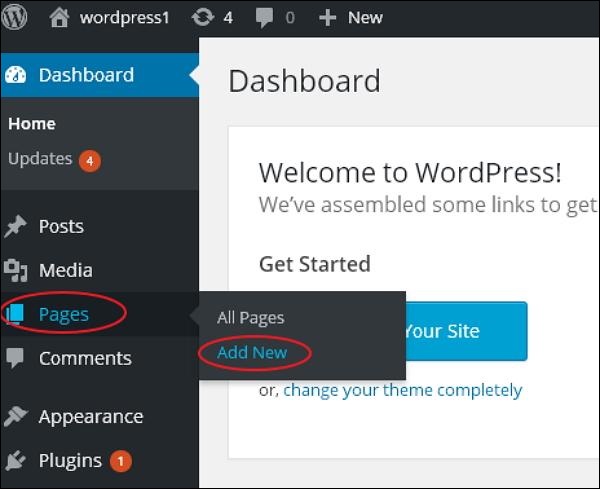
Step (2)- Obtendrá la página del editor como se ve en la siguiente captura de pantalla. La página del editor tiene dos pestañas, Visual y Texto. Puede insertar texto en cualquiera de estos. Aquí, estudiaremos cómo insertar texto en formato visual.
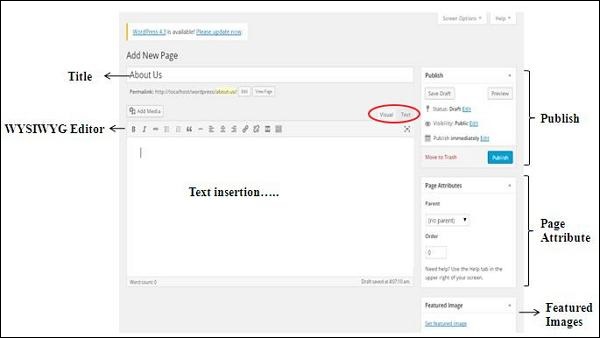
A continuación se muestran los detalles de los campos en la página del editor del Add New Page.
Título
Se utiliza para escribir el título del artículo, que luego se muestra en la página.
El enlace permanente muestra la URL potencial de la página debajo del título. La URL se genera según el título dado.

Editor WYSIWYG
Es un editor WYSIWYG, que es similar a una interfaz de procesador de texto donde puede editar el contenido del artículo.
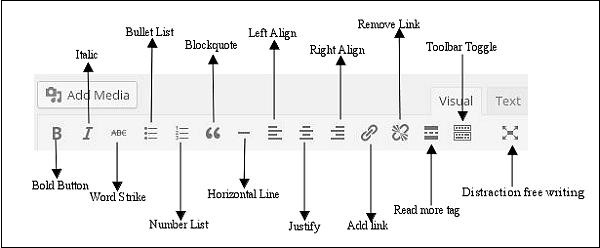
A continuación se muestran las opciones presentes del editor WYSIWYG:
Bold Button - Se usa para poner en negrita su fuente.
Italic - Se usa para poner en cursiva la fuente.
Word Strike - Tacha a través del contenido.
Bullet List - Agrega viñetas al contenido.
Number List - Agrega números a la lista del contenido.
Blockquote - Cita el texto.
Horizontal Line - Crea una línea horizontal entre oraciones.
Left Align - Establece el contenido en el lado izquierdo de la página.
Right Align - Establece el contenido en el lado derecho de la página.
Justify - Justifica el contenido de la página.
Add Link- Agrega un enlace a su contenido. Al hacer clic en este botón, se muestra la siguiente página.
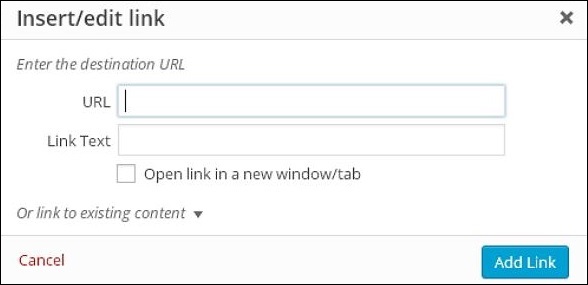
A continuación se muestran los campos presentes en el enlace Insertar / editar.
URL - Ingrese la URL que desea vincular.
Link text - Inserte el texto que desea ingresar en el enlace.
Open link in a new window/tab- Abra su página de enlace en la nueva pestaña o ventana. Marque la casilla según sea necesario.
Or link to existing account- Enlaces a una página de contenido existente seleccionando la página de la lista dada. Cuando haces clic en una página existente, obtienes un enlace creado en la sección de URL como se ve en la siguiente captura de pantalla.
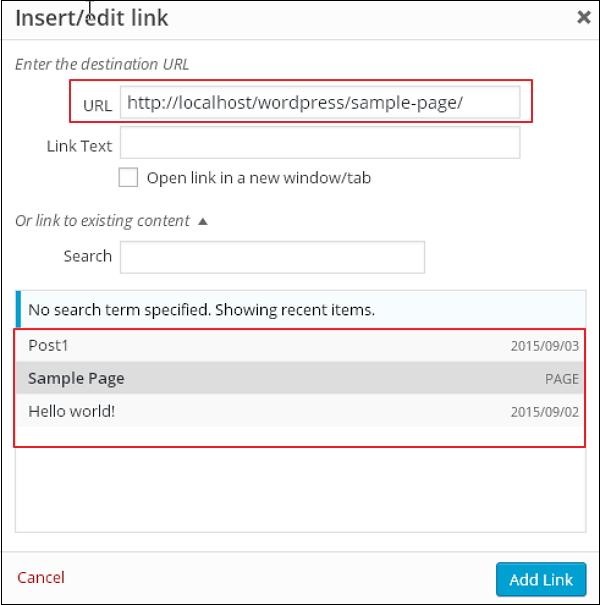
Remove Link - Elimina el enlace particular agregado para texto o contenido.
Read more tag - Agrega Read More etiqueta a su página.
Toolbar toggle - Al hacer clic en esto, obtendrá otra lista de barras de herramientas como se muestra en la siguiente imagen.
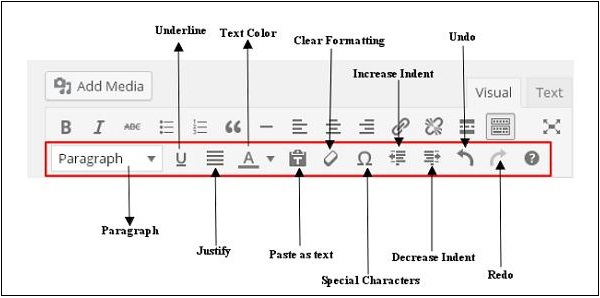
Paragraph - Selecciona los títulos según sea necesario para el texto del menú desplegable.
Underline - Subraya las frases.
Justify - Justifica tu contenido.
Text Color - Establece color para palabras u oraciones.
Paste as Text - Pega tu texto.
Clear Formatting - Elimina el contenido seleccionado.
Special character - Inserta los caracteres especiales necesarios en su contenido.
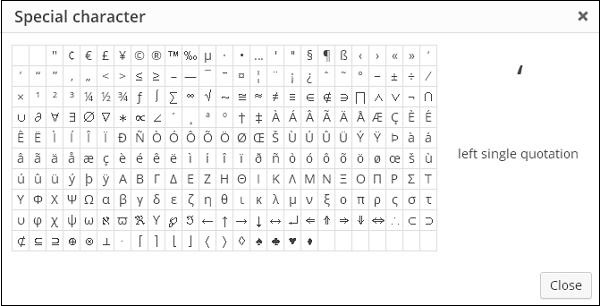
Increase Indent - Aumenta la sangría de la página.
Decrease Indent - Disminuye la sangría de la página.
Undo - Invierte el comando de edición más reciente.
Redo - Al contrario de deshacer, restaura el comando de edición más reciente.
Inserción de texto
Para escribir el contenido de un artículo.
Publicar
Publicar la página al usuario en el sitio web.
Atributo de página
El módulo de atributos de página le permite seleccionar los padres para su página en particular. También puede establecer el orden de las páginas.
Parent - Le permite seleccionar la página principal.
Order - Establece el orden de la página.
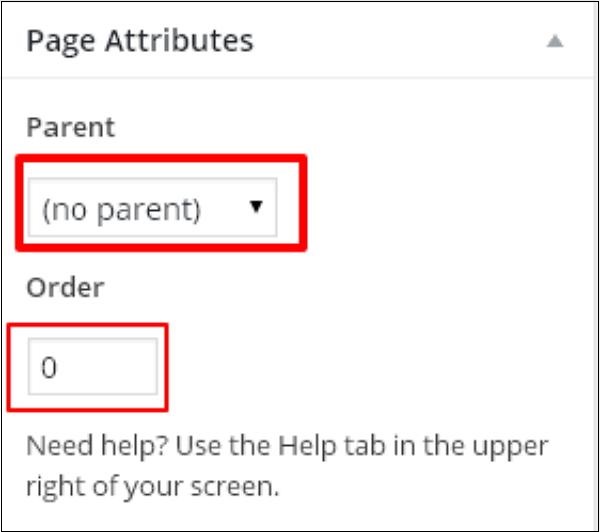
Imágenes destacadas
Incluye las imágenes en las páginas.